在win10系统中,怎么样使它在睡眠的时候不断网呢?昨天,小编特意在网上查找了win10睡眠不断网的相关信息。现在,大家就跟小编一起来学习一下吧。
打开“控制面板",很多人都找不到win10系统的控制面板在哪里,方法很简单,在左下角--右键--熟悉的控制面板就能出现了。
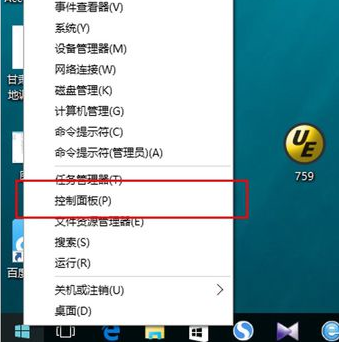
进入控制面板,点击右上角,选择查看方式为大图标,找到设备管理器。
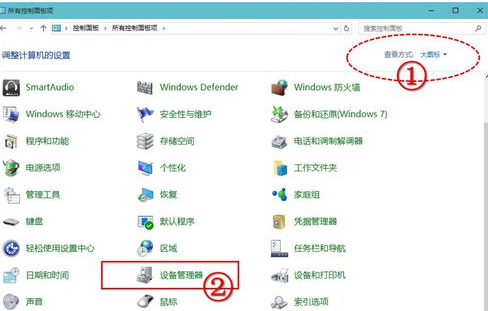
找到网络适配器,选择本地连接的网卡,右键,选择属性。

标题栏上面,切换到电源管理,取消勾选“允许计算机关闭此设备以节约电源”。点击确定。
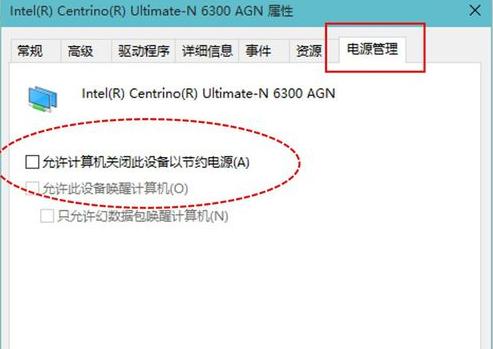
也可以在电脑右下角,右键网络连接的图标,打开网络和共享中心,左键单击网络进入网络连接设置,选择属性--配置,进入的设置和前面一样。
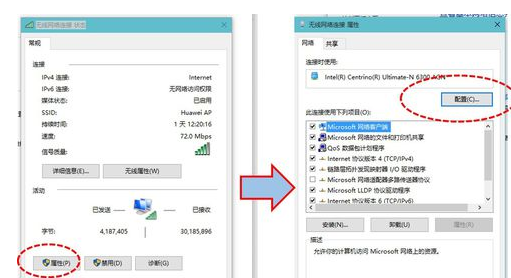
通过以上几个简单的步骤,就可以轻松的实现win10睡眠不断网。小编觉得这个方法并不是很复杂哟,不知道朋友们赞不赞同小编的说法呢?